
ෆ්ලේප් යනු වඩාත් ජනප්රිය වීඩියෝ ග්රහණ වැඩසටහන් වලින් එකකි. සූදු වීඩියෝ පටිගත කිරීමේදී නිරතව සිටින බොහෝ දෙනා බොහෝ විට ඒ ගැන අසා ඇත. පළමු වරට වැඩසටහන භාවිතා කරන අය, සමහර විට සමහර විට ඇගේ වැඩ කටයුතු සමඟ වහාම ගනුදෙනු කළ නොහැක. කෙසේ වෙතත්, මෙහි කිසිදු දෙයක් සංකීර්ණ කිසිවක් නැත.
ෆාප්ස් සමඟ වීඩියෝ පටිගත කරන්න
පළමුව, රචනා පටිගත කරන ලද වීඩියෝවට අදාළ පරාමිතීන් ගණනාවක් ඇති බව මතක තබා ගැනීම වැදගත්ය. එමනිසා, පළමු ක්රියාව නම් එය සැකසුමයි.
පාඩම: වීඩියෝව පටිගත කිරීම සඳහා ෆ්රයොප් වින්යාසගත කරන්නේ කෙසේද?
පසුබිම සම්පූර්ණ කිරීමෙන් පසු, ඔබට ෆාප්ස් නැමිය හැකි අතර ක්රීඩාව ක්රියාත්මක කළ හැකිය. ආරම්භ කිරීමෙන් පසු, ඔබට පටිගත කිරීම ආරම්භ කිරීමට අවශ්ය මොහොතේ, "උණුසුම් යතුර" ඔබන්න (සම්මත F9) ඔබන්න. සෑම දෙයක්ම නිවැරදි නම්, FPS දර්ශකය රතු බවට පත්වනු ඇත.
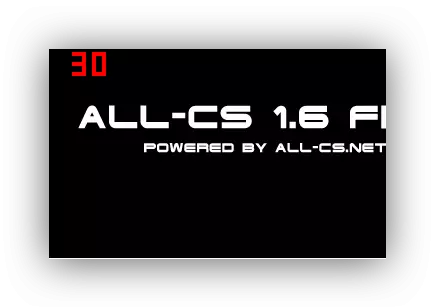
ඇතුල්වීම අවසානයේ, පවරා ඇති යතුර නැවත ඔබන්න. වාර්තාව අවසන් වී ඇත්තේ තත්පරයට කහ පැහැති රාමු අංක දර්ශකය සංකේතවත් කිරීමයි.

ඊට පසු, "චිත්රපට" කොටසේ "දර්ශනය" කොටුව ක්ලික් කිරීමෙන් ප්රති result ලය දැකිය හැකිය.

පටිගත කිරීම සඳහා යම් යම් ගැටලු ඇති වන විට පරිශීලකයාට හැකිය.
ගැටළුව 1: ෆ්ප්ස් ලියන්නේ තත්පර 30 ක වීඩියෝවකි
වඩාත් පොදු ගැටළු වලින් එකක්. ඔබට මෙහි සොයාගත හැකිය:තව දුරටත් කියවන්න: ෆාප්ස් හි පටිගත කිරීමේ වේලාවේ සීමාව ඉවත් කරන්නේ කෙසේද?
ගැටළුව 2: වීඩියෝව වීඩියෝ පටය පටිගත නොකරයි
මෙම ගැටලුවට හේතු වැඩසටහනේ සැකසුම් සහ පළාත් සභාවේ වැඩවල ඇති ගැටළු දෙකෙන්ම ඇතිවිය හැකිය. ගැටළු මඟින් වැඩසටහන් සැකසීම් ලෙස ගැටළු ලෙස නම්, ලිපියේ ආරම්භයේ දී සබැඳිය ක්ලික් කිරීමෙන් ඔබට විසඳුමක් සොයාගත හැකි අතර ගැටළුව පරිශීලකයාගේ පරිගණකයට සම්බන්ධ නම්, සමහර විට විසඳුම මෙහි ඇත:
තව දුරටත් කියවන්න: පරිගණකයේ ශබ්දය සමඟ ගැටළු විසඳන්නේ කෙසේද?
මේ අනුව, විශේෂ දුෂ්කරතා අත්විඳ නොගෙන පරිශීලකයාට ඕනෑම වීඩියෝවක් ඇති කිරීමට හැකි වේ.
